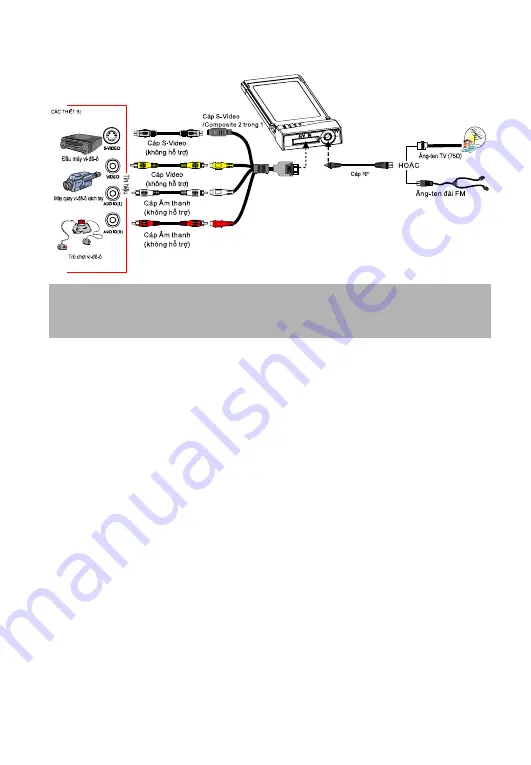
AVerTV Express
VIT-2
B
ướ
c 2. K
ế
t n
ố
i
Caøi ñaët caùc Trình ñieàu khieån vaø Tieän ích Phaàn meàm
TV.
Sau khi th
ẻ
đ
ã
đượ
c cài
đặ
t
đ
úng cách, kh
ở
i
độ
ng máy vi tính. H
ệ
th
ố
ng s
ẽ
t
ự
độ
ng dò tìm thi
ế
t
b
ị
m
ớ
i. D
ễ
dàng b
ỏ
qua ch
ươ
ng trình “Wizard”, và thi
ế
t l
ậ
p s
ự
cài
đặ
t CD ph
ụ
để
cài
đặ
t b
ộ
ph
ậ
n
đ
i
ề
u khi
ể
n và ti
ệ
n ích ph
ầ
n m
ề
m TV cùng m
ộ
t lúc.
Cài
đặ
t các Trình
Đ
i
ề
u khi
ể
n và
Ứ
ng d
ụ
ng trong Windows
®
XP / Windows XP
Media Center Edition
Để
thi
ế
t l
ậ
p b
ộ
ph
ậ
n
đ
i
ề
u khi
ể
n và
ứ
ng d
ụ
ng, ng
ườ
i s
ử
d
ụ
ng Windows XP MCE c
ầ
n ph
ả
i
thoát ra và chuy
ể
n
đổ
i
đế
n ch
ế
độ
Windows n
ế
u chúng
đ
ang
ở
trong ch
ế
độ
Media Center
Edition.
1.
H
ộ
p tho
ạ
i “Tìm th
ấ
y trình Wizard Ph
ầ
n c
ứ
ng M
ớ
i” s
ẽ
xu
ấ
t hi
ệ
n. Ch
ỉ
c
ầ
n b
ấ
m B
ỏ
để
b
ỏ
qua nh
ữ
ng th
ủ
t
ụ
c cài
đặ
t trình Wizard.
2.
Đư
a CD cài
đặ
t vào trong
ổ
CD-ROM.
3.
Khi màn hình thi
ế
t l
ậ
p chính xu
ấ
t hi
ệ
n, ch
ọ
n
Install AVerTV.
4.
Nh
ấ
n
Next
để
ti
ế
p t
ụ
c ti
ế
n trình cài
đặ
t.
5.
Đọ
c s
ự
đồ
ng ý b
ả
n quy
ề
n và n
ế
u b
ạ
n
đồ
ng ý nh
ữ
ng
đ
i
ề
u ki
ệ
n, ch
ọ
n “ I accept the terms
of the license agreement” và sau
đ
ó nh
ấ
n
Next
.
6.
Ch
ọ
n
Complete
để
cài
đặ
t t
ấ
t c
ả
các ph
ầ
n m
ề
m c
ầ
n thi
ế
t, bao g
ồ
m
AverTV 6, Acrobat
Reader, DirectX 9.0c
và
Driver.
Sau
đ
ó nh
ấ
n
Next
.
Đố
i v
ớ
i nh
ữ
ng ng
ườ
i s
ử
d
ụ
ng cao
c
ấ
p,
đượ
c gi
ớ
i thi
ệ
u b
ằ
ng cách ch
ọ
n
Custom
để
ch
ọ
n ph
ầ
n m
ề
m mà b
ạ
n mu
ố
n.
Để
ch
ọ
n
m
ộ
t danh m
ụ
c
đế
n khác nhau, nh
ấ
n
Browse
.
7.
Trong h
ộ
p tho
ạ
i “Hoàn thành Cài
đặ
t Wizard”, n
ế
u b
ạ
n
đượ
c h
ướ
ng d
ẫ
n kh
ở
i
độ
ng l
ạ
i
máy vi tính c
ủ
a mình, ch
ọ
n
Có
.
8.
Sau
đ
ó b
ấ
m
K
ế
t thúc
để
hoàn thành cài
đặ
t.
Содержание Express
Страница 51: ......
Страница 52: ...P N 300AA577ACKA M a d e i n T a i w a n ...







































